Android studio创建AIDL文件的详细过程
摘要:Androidstudio中有一个接口为AIDL的接口,主要是这个接口是描述性接口,使用这个接口可以进行使用在代码中进行通信的一个协议,创建...
Android studio中有一个接口为AIDL的接口,主要是这个接口是描述性接口,使用这个接口可以进行使用在代码中进行通信的一个协议,创建这个接口之后,方便在代码进行调用的这个接口,能更快捷进行开发代码。
1、要进行创建AIDL的接口之前,需要进行选中当前的项目的文件中,选中完成项目之后。
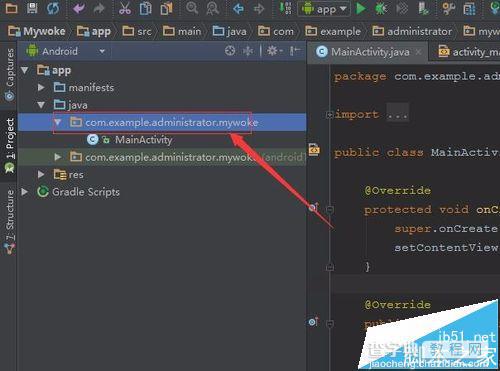
2、然后进行点击Android studio菜单中的“file”的选项,就会弹出了一个下拉的菜单中“new”选项。
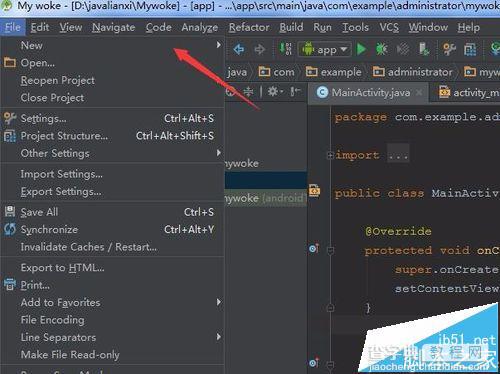
3、就会弹出了一个下一级的菜单中,进行选择下一级菜单中的“AIDL”的选项。
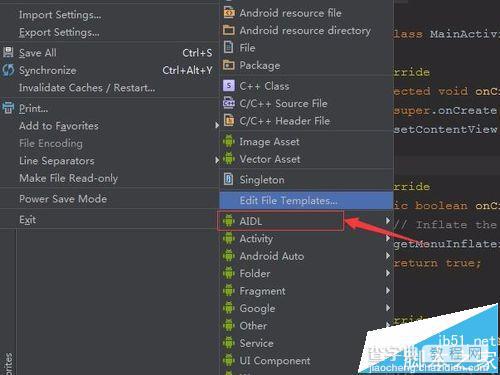
4、就会弹出了一个菜单中,进行点击这个菜单中的“AIDL FILE”的选项。
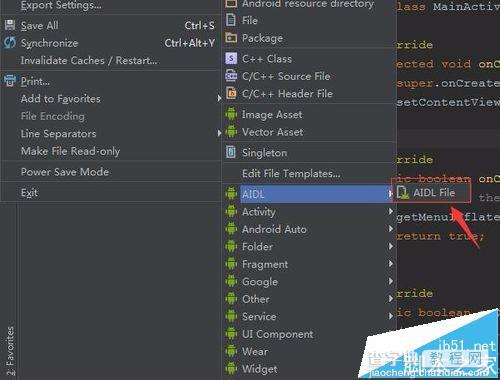
5、就会弹出了一个AIDL的窗口的选项,需要给接口进行添加名称,在interface name的输入框中进行输入名称,点击”finish“的选项。
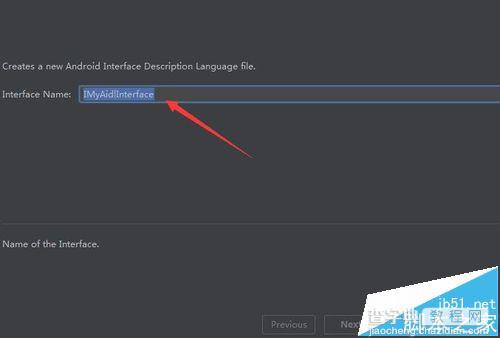
6、然后在项目中进行天机了一个aidl的文件,在该文件下中,有一个aidl的后缀的文件,其实就是一个接口文件。
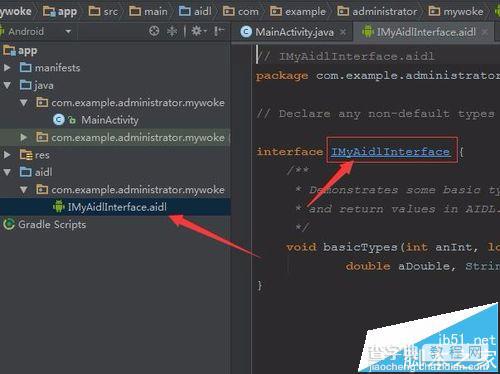
【Android studio创建AIDL文件的详细过程】相关文章:
★ Android studio怎么怎能代码模块中查找内容?
★ Android studio打开很多标签的时候怎么快速切换标签?
★ Android XML文件中的@、?、@+的该怎么理解?
★ Android studio查看本地变更历史history的方法
